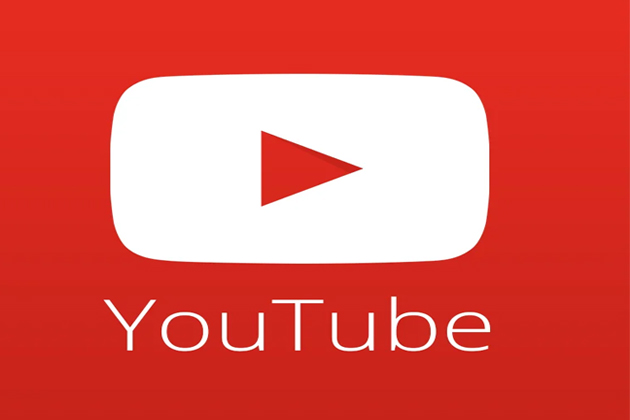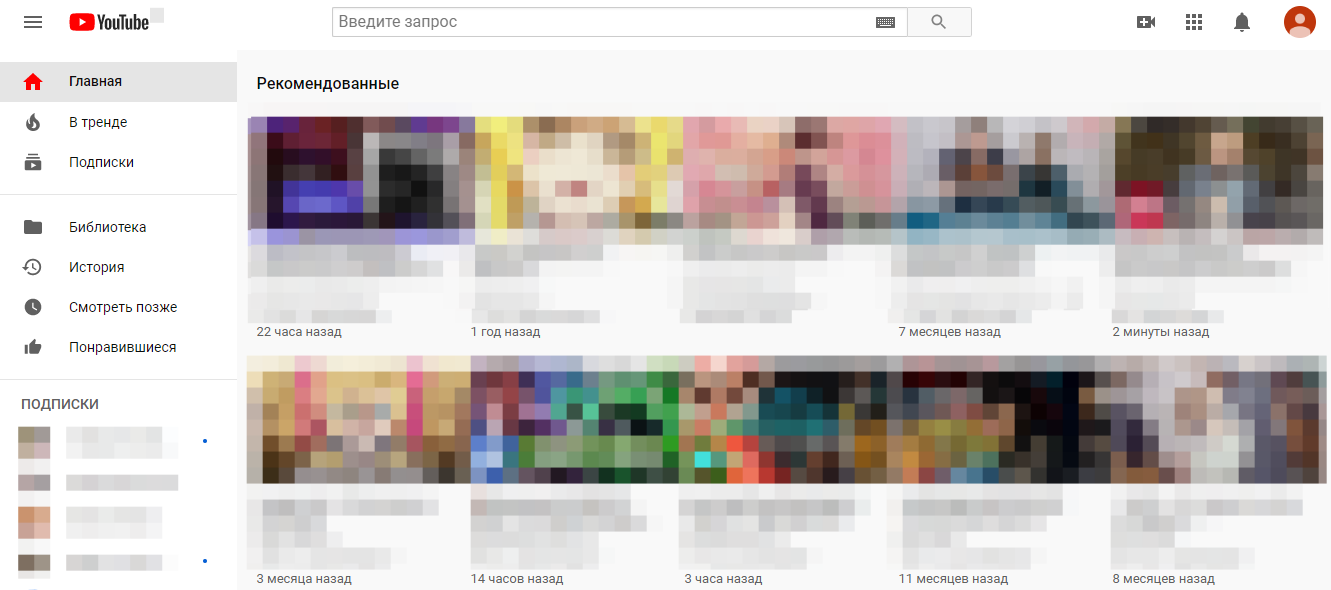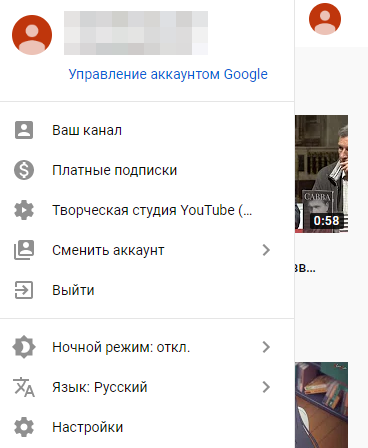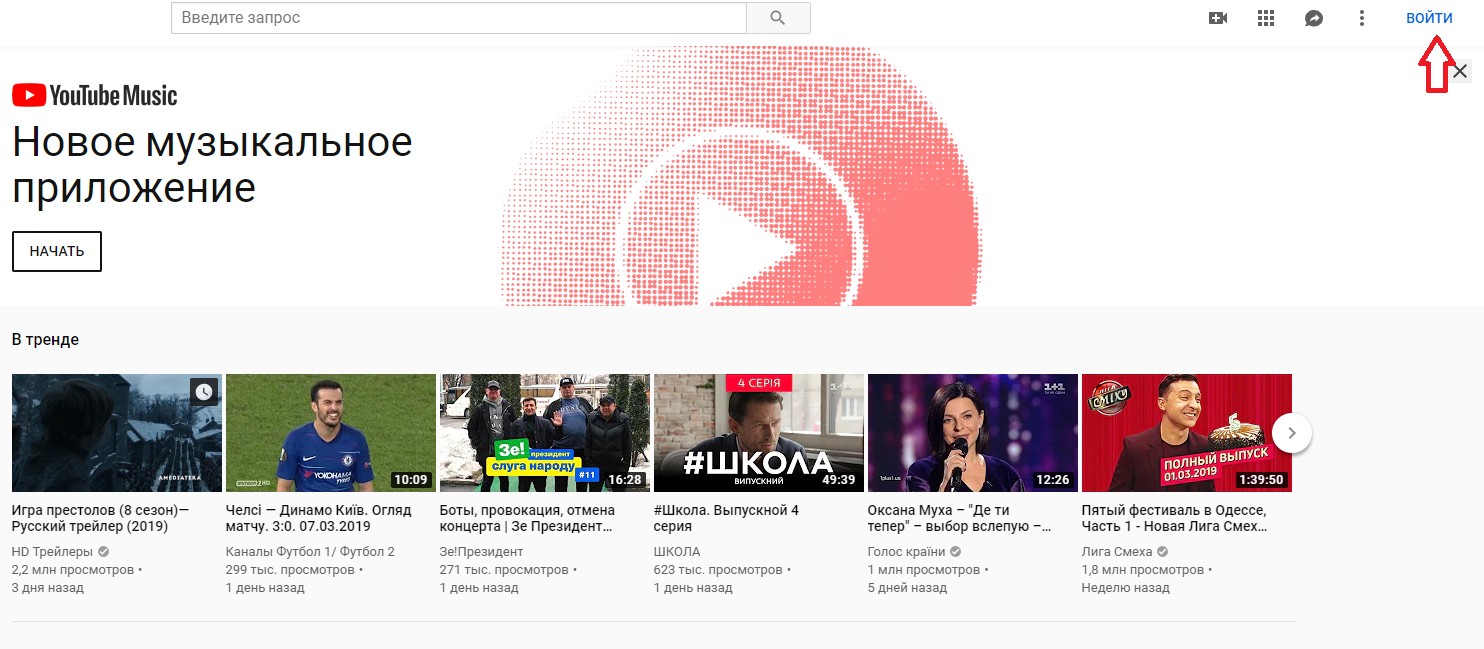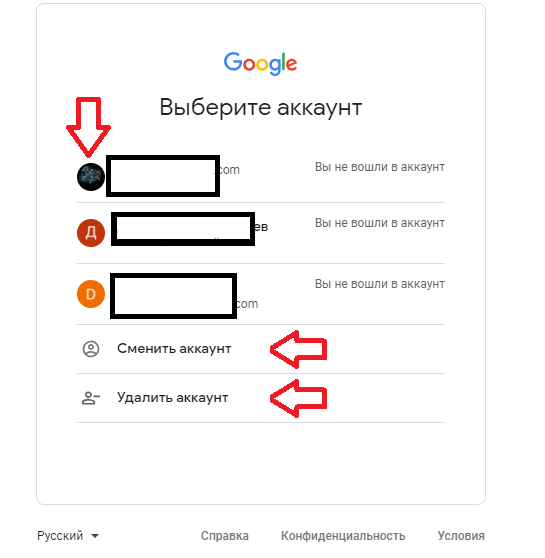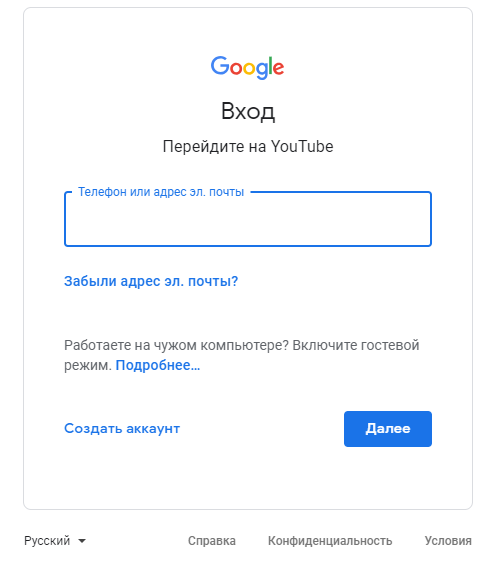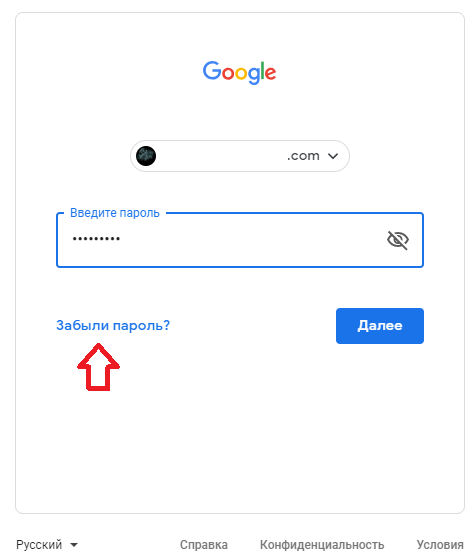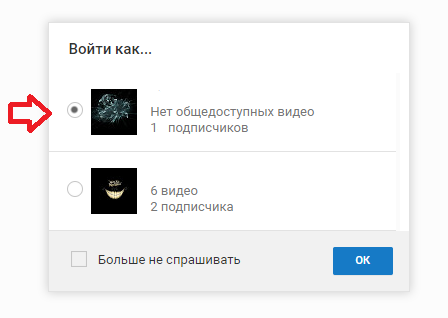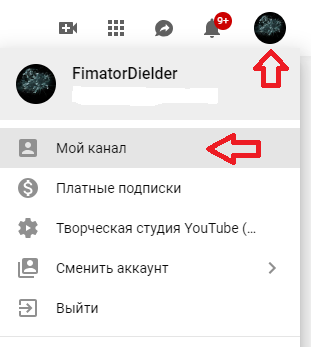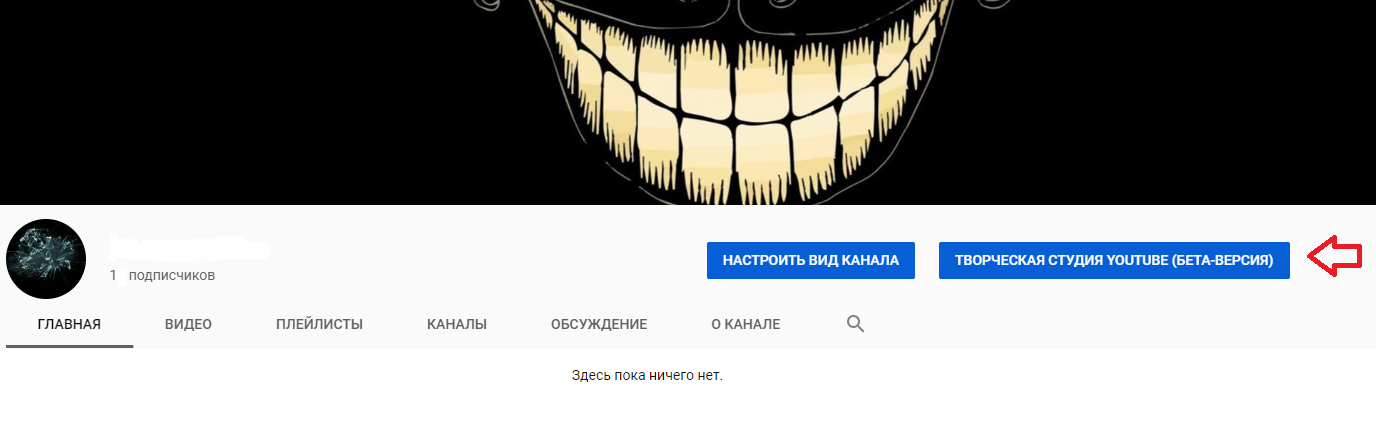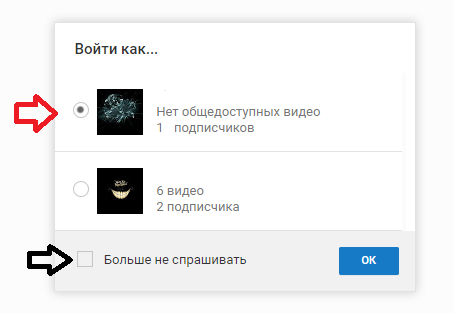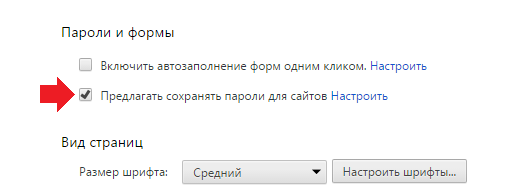Ютуб — популярный сайт, где многие ведут свои блоги. Личный кабинет на сайте позволяет редактировать информацию аккаунта, добавлять и редактировать видеозаписи, а также писать комментарии и проявлять другую активность на Ютубе. Видеохостинг был создан еще в 2005 году, сейчас же его главной страницой пользуются миллионы пользователей по всему миру.
Ютуб — регистрация аккаунта (канала)
Для регистрации на Ютубе требуется регистрация аккаунта в Гугле. Если вы не имеете почты в Гугле, то можете зайти на официальный сайт www.google.com, где справа вверху возможно найти функцию регистрации на сайте. Для этого потребуется следующее:
- придумать уникальный логин (можно использовать предложенные системой, или собственные);
- задать пароль, который состоит из 8 и более символов, среди которых есть большие, маленькие буквы латинского алфавита и цифры;
- пройти процедуру настройки аккаунта, что занимает небольшое количество времени.
После этого возможно войти в Ютуб уже без регистрации аккаунта, поскольку для этого используются данные авторизации Гугл-аккаунта.
Смотреть онлайн ютуб без регистрации
Ютуб возможно смотреть и без регистрации, и для этого не требуется иметь Гугл-аккаунт. Если вам нужно посмотреть видео инкогнито, а у вас осуществлен вход в ваш аккаунт, то необходимо справа найти основные функции аккаунта и нажать «Выйти». Проблем с просмотром ютуба без регистрации не возникает, однако будет лучше войти при помощи своих данных Гугл.
Однако просмотр через зарегистрированный аккаунт имеет свои преимущества:
- росмотры видео регистрируются статистикой, и это помогает продвигать видеозаписи;
- возможно подписаться на понравившиеся каналы, чтобы иметь к ним быстрый доступ;
- на главную выводятся рекомендации на основе подписок и просмотренных ранее видеозаписей.
В приложении система сразу предложит рекомендованную авторизацию, и будет лучше, если вы проведете данную процедуру. Это значительно упрощает задачу в итоге, и делает использование сервиса намного проще и лучше.
Вход на главную страницу на русском
Бывает, что система неправильно определяет местоположение человека, и тогда необходимо знать, как сменить язык быстро и без проблем. Для этого нужно провести достаточно простую процедуру:
- в верхнем правом углу найти свою аватарку, установленную в сервисе Гугл;
- нажать левой кнопкой мыши на аватарку, что вызовет всплывающее меню;
- в меню найти пункт «Язык» и сменить его, нажав левой кнопкой на стрелку, на русский.
Это позволит удобно использовать сайт в любой стране, вне зависимости от ситуации.
Восстановления пароля от аккаунта
Если пароль от аккаунта в Гугле вы забыли, то достаточно пройти процедуру восстановления данного пароля. Процедура подразумевает простую схему действий:
- на странице авторизации, где используются данные Гугл-аккаунта, под кнопкой «Войти» нажать функцию «Забыли пароль»;
- в окне ввести логин, который использовался для входа в аккаунт, а также последний из используемых паролей;
- на телефон, который был привязан к аккаунту, или в приложение Гугл-аккаунта на смартфоне придет нужный код, после введения которого можно поменять пароль.
Если вы не имеете доступа к телефону, то можно нажать «Я не могу воспользоваться телефоном», и используем СМС-сообщение. Однако даже если это невозможно, и доступа к телефону нет, то все равно восстановление возможно:
- ерез резервную почту, которая была указана заранее в настройках Гугл-аккаунта;
- через прохождение анкетирования, где указан ряд вопросов, на которые нужно ответить правильно, и получить доступ к смене пароля.
Последний вариант позволяет восстановить аккаунт без СМС, телефона и резервной почты, и заявки рассматриваются вручную модераторами сервиса. Это значит, что у вас есть возможность восстановить потерянный доступ в любой ситуации. Однако рекомендуется заранее все же указать резервный электронный адрес или действительный мобильный телефон, который можно использовать для очень быстрого восстановления пароля.
Что предлагает видеохостинг Ютуб
Видеохостинг Ютуб предназначен для распространения и просмотра видеороликов на любые темы. Это могут быть популярные сериалы, видеоблоги и другие материалы, и пользователи самостоятельно выкладывают ролики. Кроме того, пользователи могут зарабатывать на рекламе, выкладывая блоги, но только в том случае, когда они имеют авторские права на контент, который они предлагают.е зависимости от ситуации.
Так как Ютуб является основной видеохостинговой площадкой современности, у многих пользователей возникают вопросы и проблемы, касающиеся создания учетных записей и входа в них. Подробный гайд по каналу Ютуб, и как войти на свою страницу, будет предложен ниже.
Инструкция, как войти на свой канал
Для того чтобы залогиниться и начать полноценно использовать сервис, необходимо проделать несколько простых шагов:
- Зайти на официальный сайт YouTube и кликнуть по кнопке «Войти», расположенной в правом верхнем углу страницы.
- Если пользователь уже совершал вход в свой аккаунт на данном устройстве, ему будут предложены следующие варианты действий: войти при помощи одной из учетных записей, сменить или удалить аккаунт.
- Если пользователь нажмет «Сменить аккаунт» или он первый раз логиниться в YouTube на данном устройстве, ему потребуется ввести адрес электронной почты (gmail.com).
- После проверки правильности ввода почты, потребуется ввести пароль. Если вы забыли пароль, можно воспользоваться функцией восстановления, кликнув «Забыли пароль?».
- Если логин и пароль соответствуют, пользователю будет предложено выбрать, через какую учетную запись он хочет войти на свою страницу Ютуб (мой канал).
- Для того, чтобы войти в свой Ютуб аккаунт, после входа в учетную запись YouTube, необходимо кликнуть по иконке своего профиля (правый, верхний угол экрана) и затем по строчке «Мой канал».
- Пользователь будет перенаправлен на страницу, предназначенную для управления учетной записью. Тут можно изменять обложку, просмотреть видео, находящиеся в плейлистах, отредактировать содержимое через кнопку «Творческая студия YouTube» и т.д.
А о том, как в Одноклассниках зайти на свою страницу, смотрите в соответствующей статье.
Лайфхаки, как быстро входить в канал
Чтобы быстро заходить в аккаунт, достаточно включить опцию «Запомнить данные при входе». Она позволяет избежать многократного ввода адреса электронной почты и пароля.
Если на вашем устройстве несколько аккаунтов YouTube, однако, вы пользуетесь преимущественно одним, целесообразно будет включить опцию «Больше не спрашивать». Она позволяет сразу логиниться с аккаунта, указанного по умолчанию.
Если вы используете браузер Google Chrome, (особенно версия для ПК) можно включить функцию сохранения паролей. Для этого нужно зайти в раздел «Настройки», перейти во вкладку «Дополнительные настройки», раздел «Пароли и формы».
Если вы пользуетесь функцией сохранения данных учетных записей, не нужно ставить галочки возле опций «Сохраненные пароли» и «Автозаполнение форм» в программах, предназначенных для чистки кеша (CCleaner и т.д.).
Теперь вы знаете, как войти на свою страницу или канал в Ютубе, а о том, как выйти из аккаунта на Ютуб, читайте в материале по ссылке.
Почему канала нет в поиске Ютуб и почему не получается войти?
Чтобы проверить, могут ли пользователи видеть ваш канал в поиске видеохостинга Ютуб, достаточно знать, как он называется, перейти в соответствующий «YouTube каталог» и вписать название в поисковую строку.
Почему мой канал не отображается в поиске на Ютуб? Если ресурс не отобразился, несмотря на то, что после создания уже прошло несколько дней, стоит выполнить еще несколько условий. Во-первых, сделать описание проекта, указав основную идею и т.д. Во-вторых, опубликовать несколько видео, желательно, чтобы кто-то их посмотрел (вы сами или ваши друзья).
После всех проделанных манипуляций канал будет виден в поиске через 2-4 дня. Если спустя этот промежуток времени он не появится в поисковой системе, целесообразно будет обратиться в службу поддержки компании YouTube.
Самой распространенной проблемой при входе, остаются ошибки ввода данных (логин и пароль). Если пользователь указал неверный логин (почтовый адрес Gmail), сервис Google сразу оповестит его об этом и предложит восстановить данные. С паролем ситуация аналогичная.
Заключение
Все описанные «фишки» достаточное просты, однако, они помогут сэкономить время, особенно, если пользователю не нужно часто переключаться между учетными записями. Что касается проблем со входом, в основном – это механические ошибки при вводе данных от аккаунта. В редкие случаях аккаунты подвергаются взлому или краже. В такой ситуации нужно немедленно обратиться в службу поддержки Ютуб.
Многие уже пользуются таким популярным видеохостингом, как Ютуб, и многие знакомы со всеми его функциями. Не удивительно, что с каждым годом он становится все популярнее и популярнее, ведь добавляются нереально крутые возможности, которые не может предоставить ни один другой хостинг видео.
Варианты входа
Однако есть люди, которые до сих пор ни разу не пользовались им и не знают, как скачать нужную программу, каким образом зайти в свой аккаунт (если он существует). Также многим не известно, каким образом зайти с одного канала на другой, ведь там можно создать огромное количество различных каналов на самые различные тематики. Начнем с того, каким образом войти туда с помощью любого браузера:
- Первым делом нужно зайти в сам браузер, мы будем пользоваться Мозиллой. И так, следует зайти в сам браузер. На скриншоте сам браузер.

- После того, как открыли, нужно в поисковой строке ввести поисковую ссылку сайта, то есть youtube.com.

- После нужно уже перейти на указанную страницу и там откроется нужный нам видеохостинг. Пользоваться ею не слишком сложно, если там впервые, то за несколько минут полностью освоитесь в качестве простого пользователя. Однако если хотите выступить в роли блогера, то тут уже нужно немного изучить проект, поскольку предоставляемых функций довольно много, как и, собственно, ограничений.
- Теперь можно пользоваться, однако с некоторыми ограничениями. Не стоит забывать, что все могут смотреть там видео, однако возможность ставить лайки и комментировать видео возможно, только если зарегистрированы там. Если хотите сделать все вышеуказанное, то зарегистрируйтесь, там ничего сложного нету.
И так, каким образом войти в Ютуб с помощью браузера разобрались, однако многие любят смотреть видео со своего смартфона, да только не все понимают, как скачать данную программу и как зайти туда, как зайти оттуда в свой профиль и так далее. Попробуем и с этим разобраться.
- Нужно зайти в офф. магазин приложений, если Android, то следует зайти в Google Play (Market), если IOS — то в AppStore и так далее, из левых источников скачивать крайне не рекомендуется, поскольку могут быть старые версии. Вот сам магазин IOS.

После скачивания нужно зайти в приложение, нажав на иконку, которая появится на рабочем столе смартфона. Вот так выглядит иконка.

К тому же можно зайти в свой аккаунт и синхронизировать оттуда все данные, но об этом немного позже. Все видео, которые были просмотрены в браузерном режиме, будут видны и в программе, также список рекомендаций не изменится.
Но что делать, если никакую программу устанавливать не хочется, или места мало на телефоне/планшете? Тогда можно открыть любой удобный браузер в телефоне, который установлен (одним из самых оптимальных является Google Chrome), и опять же следовать инструкции:
- Зайти в нужный браузер и найти поле поиска
- Ввести m.youtube.com. Буква m означает mobile, то есть будет загружена мобильная версия сайта, которая очень удобная, поддерживает все функции, однако интерфейс подстроен под нужный телефон. Эту версию можно изменить в настройках браузера.

Все способы работают, только если пользуетесь телефоном, то лучше скачать программу, поскольку там практически не лагает (особенно если устройство слабое, то через браузер не стоит).
Теперь пора уже понять, каким образом войти в свой аккаунт Ютуб, где нужно вводить логин и пароль, как войти туда с помощью мобильного приложения Ютуб и какие привилегии это нам даст.
Как зайти на свой канал?
Начнем с того, что зарегистрированные пользователи в любой момент могут загрузить видео и любой желающий сможет посмотреть его. Также после входа в свой аккаунт можно будет смотреть видео, на которых стоит метка «18+», если дата рождения указана не ранее 1999 года. Также можно будет запускать прямой эфир, и самое главное, ради чего огромное количество людей снимают видео — монетизация, то есть заработок на своих видео.
Все эти особенности становятся доступны только зарегистрированным пользователям, а теперь пора разобраться, как войти в свой аккаунт с компьютера/ноутбука:
- Заходим на сайт Youtube.com
- Справа находим кнопку «войти», на скрине указано, где найти кнопку.

Вводим свой gmail и пароль, нажимаем на «вход».

С телефона все точно так же, делаем следующее:
- Заходим в мобильное приложение
- Ищем кнопку авторизации, которая указана на скриншоте

Нажимаем на иконку «войти»

Вот и все! Этими простыми шагами можно авторизоваться на Ютубе.
И последним делом надо понять, что делать, если есть несколько каналов, как войти на свой канал Ютуб. Делаем следующее:
- Нажимаем на аватарку своего канала, в котором сейчас находимся. Указано на скриншоте.

- Вот и все, теперь можно загружать видео на тот канал. Видно, что был переход на другой канал.

Вот такими неловкими методами можно войти в Ютуб, или же на свой канал Ютуб.